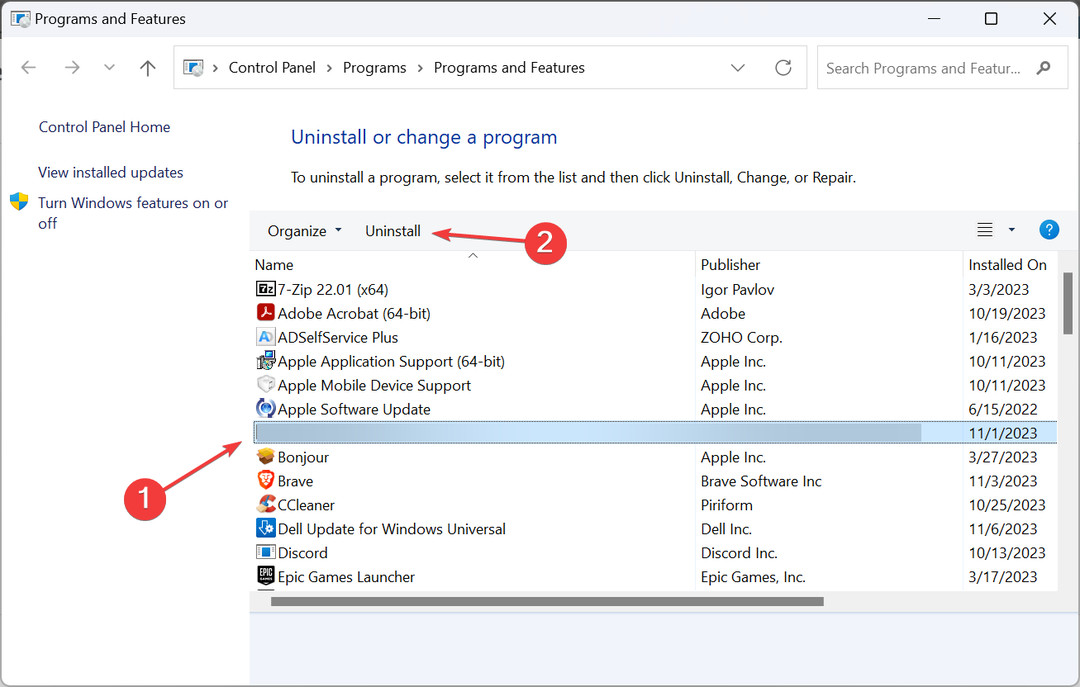Värskendage mängu uusimale versioonile
- Maanduse parandamiseks Majutusmängu viga, värskendage mängu, kasutage VPN-i või määrake kuupäev ja kellaaeg automaatseks.
- Probleem tekib installitud mänguversiooni vea või valesti seadistatud kuupäeva ja kellaaja tõttu.
- Jätkake lugemist, et teada saada, kuidas asjad kiiresti käima saada!

Maandatud Hosting mängu viga tekib mitme mängijaga mängu seadistamisel või isegi sellega liitumisel. Arendajad on kõigi kolme probleemist teadlikud: Xbox, Microsoft Store ja Steam.
Veateade on järgmine: Hosting mängu viga. Mitme mängijaga mängu hostimisel ilmnes probleem. Kontrollige ühendust ja proovige uuesti.
Miks ma ei saa Groundedis mängu korraldada?
Kui te ei saa Groundedis mängu hostida, on tavaliselt tegemist kriitiliste komponentide puudumisega (Mänguteenused), valesti konfigureeritud privaatsusseaded või vastuolulised rakendused (viirusetõrje ja tulemüür). Lisaks põhjustab vale kuupäev ja kellaaeg serveriga probleeme, mis põhjustavad tõrke.
Kuidas parandada maandatud hostimise mängu viga?
Enne kui alustame veidi keerukate lahendustega, proovige neid kiireid lahendusi:
Kuidas me testime, üle vaatame ja hindame?
Oleme viimased 6 kuud töötanud selle kallal, et luua uus sisu tootmise ülevaatussüsteem. Seda kasutades oleme hiljem enamiku oma artiklitest ümber teinud, et pakkuda meie koostatud juhendite kohta tegelikke praktilisi teadmisi.
Lisateabe saamiseks võite lugeda kuidas me WindowsReportis testime, üle vaatame ja hindame.
- Kontrolli Maandatud probleemide jälgija ja otsige seisakuid. Kui see nii on, oodake mõni tund ja proovige uuesti.
- Veenduge, et kasutate Groundedi uusimat versiooni. Vastavalt ametlik suhtlus, on vea jaoks välja antud plaaster. Samuti keelake arvutis töötav kolmanda osapoole viirusetõrje või sarnane turbetarkvara.
- Mängu algselt käivitades looge ühendus mobiilse levialaga ja pärast mitmikmänguga liitumist lülituge tagasi eelmisele võrgule, olgu siis Ethernet või Wi-Fi.
- Kui seisate silmitsi Maandatud Hosting mängu viga Xboxi puhul taaskäivitage konsool jõuga. Samuti võib mõnikord olla võimalik liituda teisel või kolmandal katsel. Nii et jätkake spämmimist!
- Kuidas parandada maandatud hostimise mängu viga?
- 1. Kasutage VPN-i
- 2. Seadke õige kuupäev ja kellaaeg
- 3. Parandage mängufailid
- 4. Värskendage mänguteenuseid ja Xboxi rakendust
- 5. Muutke Steami privaatsusseadeid
- 6. Mäng ja platvorm tulemüüris valgesse loendisse
- 7. Installige mäng uuesti
Siin loetletud lahendused on mõeldud Windows PC jaoks, kuigi need kehtivad ka konsooli kohta. Kui mängite Grounded Xboxis, kasutage samaväärseid meetmeid.
1. Kasutage VPN-i
Kui näete Maandatud Hosting mängu viga, hankige an tõhus VPN-lahendus ja lülituge enne mitme mängijaga mängu hostimist mõnes teises piirkonnas asuvale serverile.
Pidage meeles, et see ei ole parandus, vaid lahendus, mis töötas 4-l viiest ühenduse veaga silmitsi seisnud kasutajast. Ja kuni teie platvormi jaoks plaastri väljalaskmiseni ajab VPN asja ära!
ExpressVPN saab selle ülesandega hõlpsalt hakkama. See tarkvara pakub teile ühenduse loomiseks suurt hulka servereid, mis asuvad 105 riigis üle kogu maailma. ExpressVPN-i saab kasutada ka teatud probleemidest möödahiilimiseks, mis võivad ilmneda teie Interneti-teenuse pakkuja või kohaliku võrgu häälestuse tõttu.

ExpressVPN
Parandage oma võrgumängukogemust selle võimsa VPN-iga.2. Seadke õige kuupäev ja kellaaeg
2.1 Määrake kuupäev ja kellaaeg automaatselt
- Vajutage Windows + I avama Seaded, minema Aeg ja keel navigeerimispaanil ja klõpsake nuppu Kuupäev Kellaaeg paremal.

- Lubage mõlema jaoks lüliti Määra ajavöönd automaatselt ja Määrake aeg automaatselt.

- Taaskäivitage Grounded ja kontrollige täiustusi.
Isegi kui kahe juhtme automaatne seadistamine kuvatakse valele kuupäevale ja kellaajale, peaks see aitama maandatud Hosting mängu viga.
2.2 Kuupäeva ja kellaaja käsitsi määramine
- Aastal Kuupäev Kellaaeg seaded, keelake lüliti jaoks Määra ajavöönd automaatselt ja Määrake aeg automaatselt.
- Valige loendist oma piirkond Ajavöönd rippmenüüst.

- Klõpsake nuppu Muuda kõrval olevat nuppu Määrake kuupäev ja kellaaeg käsitsi.
- Määrake õige kuupäev ja kellaaeg ning klõpsake nuppu Muuda et nad peegeldaksid.

3. Parandage mängufailid
- Käivitage Steamja suunduge mängudele Raamatukogu.
- Paremklõpsake Maandatudja valige Omadused kontekstimenüüst.

- Mine lehele Installitud failid vahekaarti ja klõpsake nuppu Kontrollige mängufailide terviklikkust.

- Kui olete lõpetanud, taaskäivitage mäng ja kontrollige, kas saate nüüd mitme mängijaga mängu hostida.
4. Värskendage mänguteenuseid ja Xboxi rakendust
See parandus kehtib ainult siis, kui kasutate Groundedi mängimiseks arvutis Xboxi rakendust. Kui ei, siis minge järgmise lahenduse juurde.
- Vajutage Windows + S avama Otsing, tüüp Microsofti pood tekstiväljal ja klõpsake vastavat tulemust.
- Klõpsake nuppu Raamatukogu ikooni vasakpoolses alanurgas.

- Klõpsake nuppu Hankige värskendusi nuppu.

- Kui värskendus on loendis Mänguteenused, Xboxi rakendus või mis tahes seotud komponendid, laadige need alla.

- Kui olete valmis, taaskäivitage arvuti, käivitage Grounded ja kontrollige täiustusi.
5. Muutke Steami privaatsusseadeid
- Avage rakendus Steam, klõpsake oma kuvatavat nime ja valige Profiil menüüst.

- Klõpsake nuppu Muuda profiili nuppu.
- Ei, minge Privaatsusseaded navigeerimispaanil ja määrake järgmised valikud:
- Minu põhiandmed: Avalik
- Minu profiil: Avalik
- Mängu üksikasjad: Ainult sõbrad
- Sõprade nimekiri: Avalik
- Inventuur: Ainult sõbrad
-
Saan oma profiilile kommentaare postitada: Ainult sõbrad

- Taaskäivitage Grounded ja kontrollige täiustusi.
Mõned kasutajad teatasid, et Steami poolt kontole seatud piirangud, tavaliselt alla 18-aastastele kontodele, viisid maanduseni. Hosting mängu viga. Kui te pole ikka veel õiges konfiguratsioonis kindel, sobitage see mõne muu Steami kontoga, mis veateadet ei näe.
- Eversouli viga 4010: kuidas seda parandada
- Veakood 1 BF1-s: kuidas seda PSN-is, Xboxis ja arvutis parandada?
- Rocket League'i viga 0: kuidas seda Xboxis, PS-is ja PC-s parandada
- Kuidas parandada Fall Guysi veakoodi 200_2147483647
6. Mäng ja platvorm tulemüüris valgesse loendisse
- Vajutage Windows + S avama Otsing, tüüp Rakenduse lubamine Windowsi tulemüüri kaudu otsinguribal ja klõpsake vastavat tulemust.

- Klõpsake nuppu Muuda seadeid nuppu.
- Veenduge, et mäng, Maandatudja Steam/Xbox on siin loetletud ja neil on mõlemad Privaatne ja Avalik märkeruudud märgitud.

- Kui loendis pole, klõpsake nuppu Luba mõni muu rakendus nuppu.

- Kliki Sirvige.
- Otsige üles mängu või platvormi käivitaja, valige see ja klõpsake nuppu Avatud.

- Klõpsake nuppu Lisama nuppu.
- Nüüd märkige mõlemad Privaatne ja Avalik märkeruudud ja klõpsake Okei muudatuste salvestamiseks.

Kui tulemüür blokeerib programmi, mille tulemuseks on Maandatud Hosting mängu viga, peate nii mängu kui ka platvormi käsitsi valgesse loendisse lisama, olgu see siis Xbox või Steam. See aitab ka siis, kui Külma sõja mitmikmäng ei tööta.
7. Installige mäng uuesti
- Vajutage Windows + R avama Jookse, tüüp appwiz.cpl tekstiväljal ja vajuta Sisenema.

- Valige Maandatud rakenduste loendist ja klõpsake nuppu Desinstallige.

- Järgige desinstalliprotsessi lõpuleviimiseks ekraanil kuvatavaid juhiseid.
- Nüüd taaskäivitage seade ja installige uuesti Maandatud alates Steami pood või Microsofti pood, olenevalt olukorrast.
Kui kiire eemaldamine ei toimi, kasutage a usaldusväärne tarkvara desinstalli tööriist et vabaneda kõigist allesjäänud rakendusefailidest ja registrikirjetest.
Üks neist lahendustest oleks pidanud Groundedi puhul aitama Hosting mängu viga, nagu ka teiste kasutajate puhul. Kui ei, võtke ühendust Obsidiaani tugi. Pidage meeles, et enamikul juhtudel peaks lihtsalt mängu taaskäivitamine asja ära tegema!
Enne lahkumist tutvuge mõne kiire nõuandega optimeerida arvuti mängimiseks ja saada parim tulemus.
Kui teil on küsimusi või soovite jagada, mis teie jaoks töötas, kirjutage allpool kommentaar.